 Team Speak2
Team Speak2-Hola bueno a qui les dejo un tutorial para
Team Speak 2.
-¿Que es
Team Speak 2?
El programa
Team Speak es una utilidad que permite hablar durante las partidas de los juegos con otros jugadores que estén conectados con el mismo programa.
-¿Como conseguir el programa?
El programa que necesitaréis es el
Team Speak 2 cliente (no el server, ni la vercion 3 sino la Team Speak 2 cliente) y os lo podéis descargar aquí:
http://www.alkon.com.ar/descargas/reviews/61_teamspeak_2.html.
-Una vez descargado, instaladlo como cualquier otro programa del mundo mundial diciendo a todo que sí y siguiente...

.
-Pasos a seguir para el uso:
Una vez instalado, inicia el
Team Speak y te saldrá una ventana como la que se muestra a continuación:
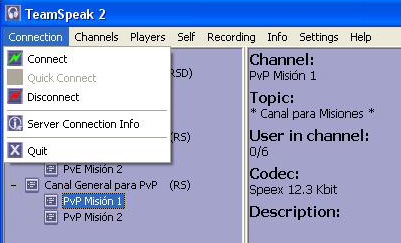
Nos vamos a
"Connection" y se nos abrirá una pestaña y haríamos botón derecho en
"Server" y pulsaríamos en
"Add Server" (ver foto).
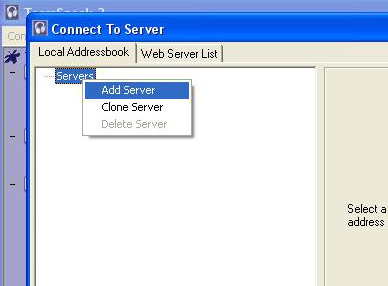
-Al lado derecho nos saldrá unas opciones, en ellas pondréis lo siguiente:
1ºPonemos el nombre del servidor en
"Label" (pj. WoW MOolten)
(ver foto).
2ºEn
"Server Addres" meteriamos la IP que es
76.73.74.78:8767 o si no estas 174.51.243.76:8769 //
(puede que estemos en alguna de las 2 ip si no es en uno es otra, esto se deve a que siempre suele caerse uno entonses usamos el otro como apollo para no quedarnos incomunicados)
(ver foto).
3ºEn
"Nickname" nuestro nick (nombre en el wow)
(ver foto).
4ºEn señalaremos
"Anonimous" (ver foto).
Y ya esta no tendreis que reyenar lo demas solo de dais en
"Connect".
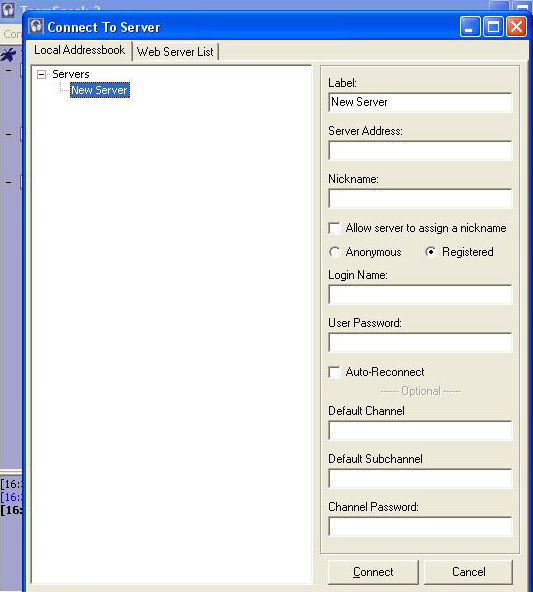
-A continuación pondré algunos controles básicos sobre su configuración y que sin ellos no podremos hablar:
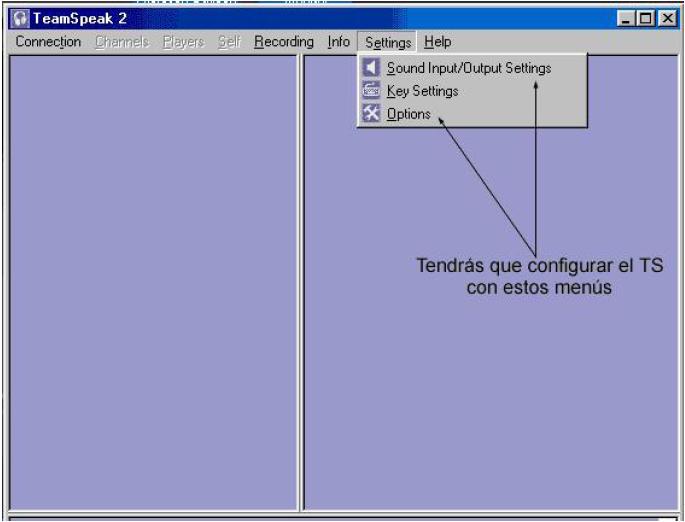
1º Primero elegiremos el micrófono que usamos nosotros para comunicarnos, como por Ej. msn, Skype... (no siempre se deberá realizar este paso ya que abecés el micrófono se auto selección y no ase falta configurarlo).
Para ellos debemos ir a la opciones
"Settings -> Options" y senos abrirá una venta
(Ver foto).
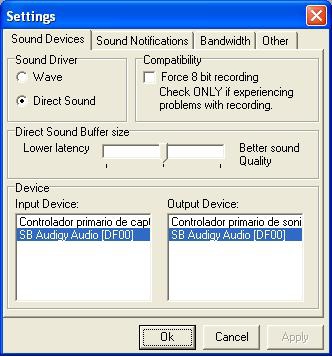
Para seleccionar el micrófono nos vamos donde pone
"Device", luego en donde pone
"Input Device" debajo veréis un recuadro en el veréis unos cuantos nombres entre ellos estará vuestro micrófono solo tendréis que ir mirando cual es picáis en el y le dais a ok. Asta que deis con el.
2ºNos vamos a
"Settings -> Sound Input/Output Settings", al abrirlo nos aparecerá el siguiente menu.
(Ver foto)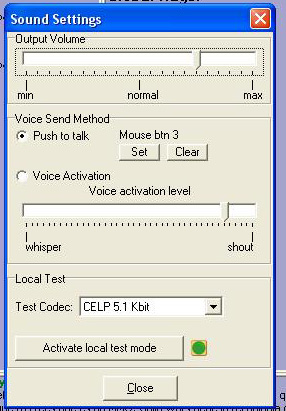 Output Volume:
Output Volume: Viene a ser como la potencia con la que sale la voz, yo siempre lo tengo a las 3/4 partes.
Voice set mode: Tenemos 2 opciones:
"Push to talk" y
"Voice Activation". Pero por norma de nuestra hermandad y por una mejor comunicación entre nosotros elegiréis la opción
"Push to talk" (pulsar una tecla para hablar) para ellos aremos lo siguiente:
Primero elegiréis la opción
"Push to talk" (para ellos le damos en la circunferencia.
Ver foto).
Después presionamos sobre el botón
"Set" (yo por comodidad tengo la tecla "Ctrl").
(Ver foto) y luego darle a la tecla que queremos usar para hablar.
A partir de ahora, cada vez que le demos a la tecla en cuestión los que estén en nuestro canal escucharán lo que digamos. Ten en cuenta que deberás elegir una tecla que no tenga función asignada en el juego, ya que podría producir efectos inesperados en el mismo.
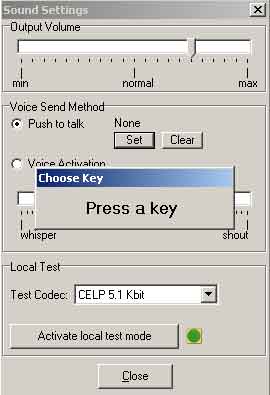
Aparte de todo esto es conveniente realizar antes que nada la prueba de sonido y voz de Windows,para cerciorarnos de q todo anda correctamente...sobre todo comprobad que en Panel de Control ->Sonidos...no tenemos el micro en MUTE (no seriais los primeros).
-Otras opciones:
-Para crear un canal en el
TS aremos clik en
Channels: Al seleccionar esto nos aparecerá un menú para crear un canal.
(Ver foto).
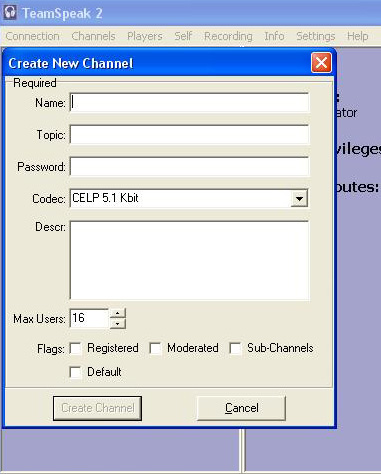
Aqui encontramos lo siguiente:
"Name" q seria el nombre del canal,
e]]"Topic"[/b] pues eso un Topic,
"Password" Si queremos hacerlo privado el canal,
"Codec" seria la calidad del canal,
"Max. Users" pues el numero max de usuarios para el canal .
-Apartado
"Self":
(ver foto)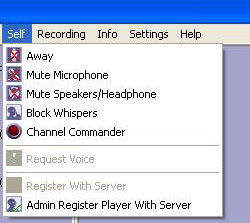 Away:
Away: Indicamos que apesar de estar conectados al
Ts,no nos encontramos disponibles en estos momentos.
Mute Microphone: En el caso q no puedas hablar (pj. tienes gente durmiendo en casa) y quieras escuchar al menos...seleccionamos esta opcion.
Mute Speakers/Headphone: Apagar los cascos xD
Channel Commander: Viene a ser como un "encargado" del canal.
-Definiciones de rangos en el
Ts:
~En el
Ts existen diferentes grados de usuarios (lo pone al final de cada nombre de usuario entre paréntesis) :
(U): Usuario sin registro, solo se le permite escribir por el chat del
Ts en mensajes privados a usuarios.
(U CA): Usuario Channel Admin (Administrador del canal).Aparte de lo anterior, nos dejara "Kickear" y "Mute" a los usuarios. Mandar mensajes a todos los del canal (y lógico tambien privados).
-Bueno espero que le sirva si tiene dudas o algo me lo comente.
